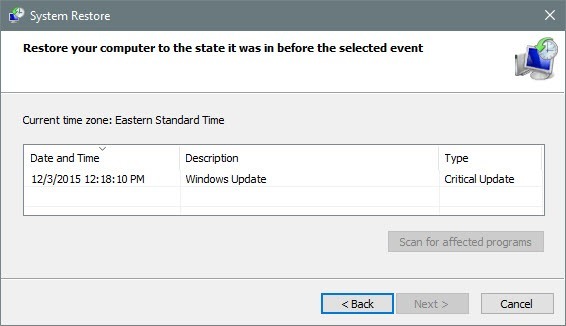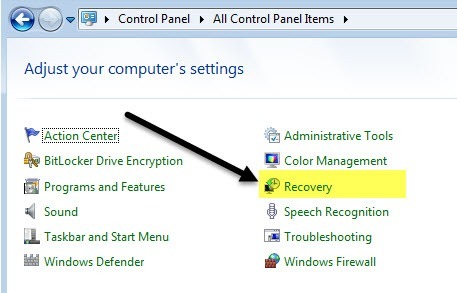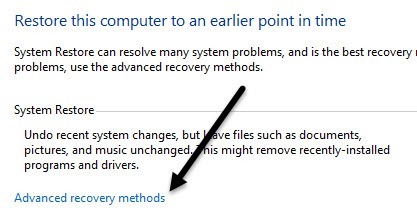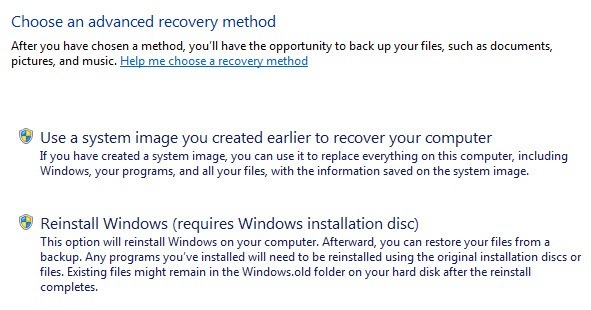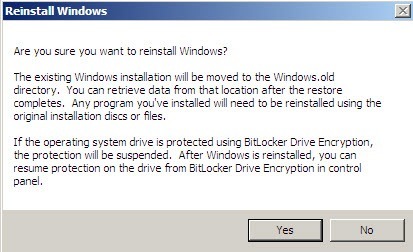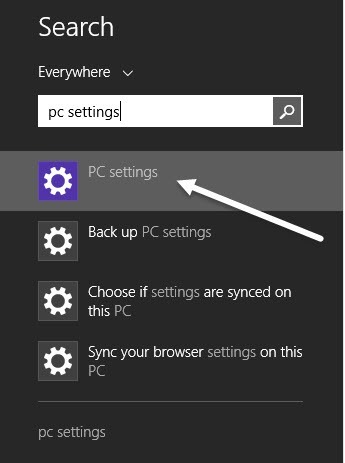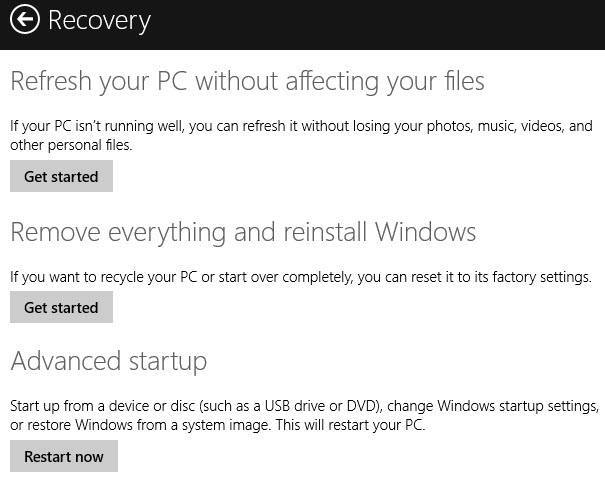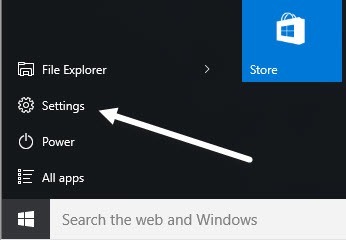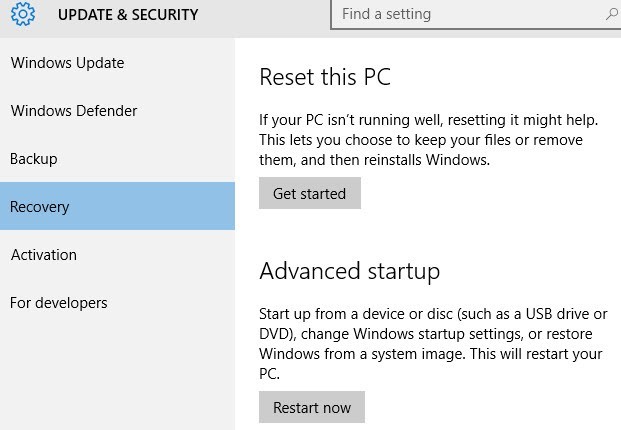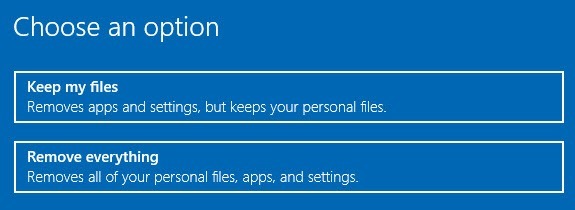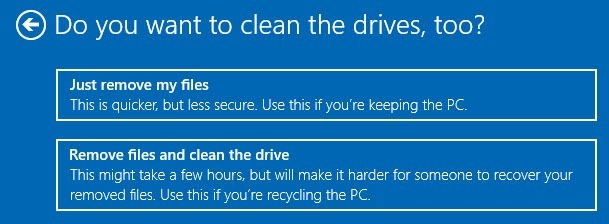奇怪的是,最近我被很多人问过他们如何将计算机恢复到“出厂设置”。根据您的运行方式和运行的Windows版本,出厂设置可能意味着几件事。
对我来说,出厂设置意味着让计算机恢复到第一次购买时的状态。这包括操作系统及其随附的所有第三方软件。但是,这可能不是最理想的选择。
考虑它的另一种方法是执行操作系统的全新安装,以便您使用操作系统的简单版本。干净安装和恢复出厂设置之间的区别在于前者不包含任何垃圾第三方软件。
或者,执行系统还原会将操作系统恢复到之前的状态,这不是完全像一个干净的安装,但可以帮助您使系统正常工作。
最后,有一个修复安装,它基本上取代了所有的Windows系统文件,但保持您的数据完好无损。如果您的系统感染了无法删除的病毒或恶意软件,但您的数据很干净,这是一个不错的选择。 Windows和所有应用程序都将被删除,但您的数据将被保留。我将尝试解释如何在下面的文章中执行这些方法中的每一种。
在大多数情况下,如果你处于这个阶段,你的计算机必须处于糟糕的状态。我的建议是执行全新安装,这比恢复您在DVD上获得的工厂映像或位于硬盘驱动器中隐藏分区上的工厂映像更好。如果您害怕因干净安装而丢失一些数据,请进行修复安装。系统还原是最安全的,但通常无法修复主要的恶意软件感染。
还原出厂设置 - 系统还原
系统还原是Windows中的一个内置工具,可让您将系统回滚到先前的状态。请注意,它仅在注册表和Windows系统文件中“恢复”以前的设置。它还将卸载在创建还原点后可能已安装的所有应用程序。
您可以使用系统还原来消除间谍软件,但如果系统还原无法解决您的问题,您将拥有诉诸于干净安装操作系统或恢复DVD /分区。
您可以在如何使用“系统还原”功能还原计算机 上阅读我以前的帖子。如果禁用系统还原,您可以在如何再次启用系统还原 上阅读我的帖子。
恢复出厂设置 - 恢复CD / DVD
大多数计算机都附带恢复CD / DVD或计算机上隐藏的恢复分区。大多数宏碁 ,华硕 ,生命值 ,戴尔 和联想 机器都是如此现在。
如果您有其中之一,则可以从Windows或启动期间访问恢复分区。只需按照上面的链接获取详细说明。
我不推荐此选项的唯一原因是因为所有PC供应商恢复图像包括其他第三方软件,这会大大降低您的计算机速度。
恢复出厂设置 - 清理/修复安装Windows
将Windows还原为出厂设置的最后和最后选项是执行全新安装或修复安装。根据您的Windows版本,过程将有所不同。
Windows XP
对于Windows XP,您实际上只能使用CD / DVD执行此操作。干净安装基本上包括从原始XP CD启动,删除所有分区,重新创建新分区,然后从CD安装Windows XP。
这是一个相当简单的过程,你可以阅读这个优秀的教程 分步说明。同样,重要的是要注意在此过程中您将丢失所有数据。
如果您需要修复损坏或丢失的Windows系统文件而不丢失任何数据,建议您尝试XP的修复安装 (向下滚动到文章的底部)。
Windows 7
如果您运行的是Windows 7,则需要获取操作系统的DVD或创建自己的可启动USB设备 执行全新安装。如果您有原始DVD,那么我们可以在Windows中启动该过程。
转到控制面板,然后单击恢复。如果您没有看到图标,请点击右上角的小下拉列表,然后选择小图标或大图标,而不是类别。
接下来点击底部的链接高级恢复方法。
现在点击重新安装Windows(需要Windows安装光盘)选项。
继续并放入光盘,重新安装过程将开始。首先,如果需要,您将被要求备份您的数据,然后您将不得不重新启动。重新启动后,会弹出恢复选项对话框,然后系统会要求您确认是否确实要重新安装Windows。
一旦检测到DVD,您就可以开始安装过程了。请注意,执行此操作时,它会将旧版本的Windows移动到Windows.old目录中,这最终会占用大量空间。只需运行磁盘清理 strong> 并确保单击清理系统文件按钮。
如果要执行Windows 7的修复安装,它是公平的复杂的过程。我建议只关闭数据并执行全新安装,但如果你真的想尝试进行修复安装,请查看一步一步指导 。如前所述,修复安装不会删除您的个人文件。
最后,如果您没有DVD,则需要在其上安装使用Windows 7创建可启动的USB驱动器 。然后你将从USB驱动器启动并清理安装Windows 7.
Windows 8.1
这是事情开始变得更容易的地方。从Windows 8开始,您不再需要DVD或可启动USB设备来修复安装或清理安装您的PC。
但是,我应该提到一个例外。它仍然值得努力使用Windows 8或10创建自己的可启动USB设备 ,因为许多PC厂商将他们自己的图像添加到操作系统中,这样当你执行重置或刷新时,它实际上用额外的软件加载他们的自定义图像而不是一个干净的Windows版本。
使用Windows 8和Windows 10,您甚至不需要像使用Windows 7那样创建可启动USB驱动器的产品密钥,因此如果可以的话,最好这样做。如果没有,请按照以下步骤从Windows 8.1进行操作。
单击“开始”按钮以显示“开始”屏幕。现在开始输入电脑设置,电影栏会出现在最右边。
点击更新和恢复在底部,然后恢复。您现在可以看到几个选项。
刷新您的PC而不影响您的文件是修复安装选项。它将保留您的个人文件并替换所有系统文件。
删除所有内容并重新安装Windows将系统恢复为出厂设置,这正是我在一开始所描述的这篇文章。这意味着可以恢复自定义映像,其中包括PC供应商最初安装在系统上的任何内容。
高级启动将允许您通过启动来执行真正的干净安装从USB驱动器开始,这将是微软Windows的一个干净版本。
如果创建USB驱动器太复杂或者你根本不在乎,请继续执行第二个选项,然后只需卸载恢复后可能已包含的任何第三方软件。
Windows 10
Windows 10的过程与Windows 8.1略有不同,但不是很多。在Windows 10中,单击“开始”按钮,然后单击设置。
单击更新&安培;安全性,然后点击恢复。
此处您只有两个选项:重置此PC和高级启动。当您单击重置此PC时,您将获得重置选项,同时保留您的文件或通过删除所有内容进行重置。
In Windows 10,如果您选择删除所有内容,您还会看到一个新选项,询问您是否要清除驱动器,这意味着它不仅会删除所有内容,还会尝试安全删除所有内容,以便无法恢复数据。
同样,您还可以在其上创建一个带有Windows 10的USB闪存驱动器,从中启动并重新安装。这将确保您安装最新版本的Windows并且它是一个干净的版本。
此外,值得注意的是,一旦您将系统恢复到干净状态,您应该投入少量时间需要创建一个可启动恢复驱动器 。这将允许您快速将系统还原到您设置的干净平板。如果您有任何疑问,请随时发表评论。享受!